win11管理员权限开启
win11管理员权限开启
开启管理员权限之后我们可以解锁电脑的更多用法,而且可以设置的东西也是更加多的,大家是可以将自己的电脑设置成为管理员模式的,下面一起来看看吧。
win11管理员权限开启:
1、首先我们可以按住键盘的“win+r”键盘进入运行界面。

2、然后再运行界面输入“gpedit.msc”。
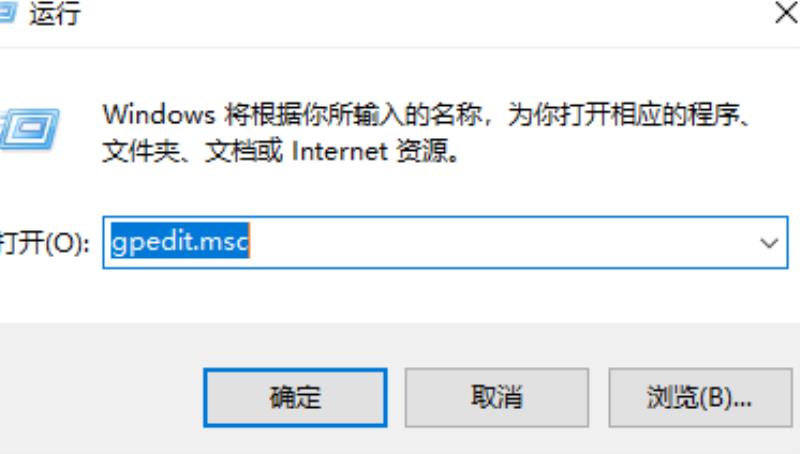
3、接着我们点击“计算机配置”。
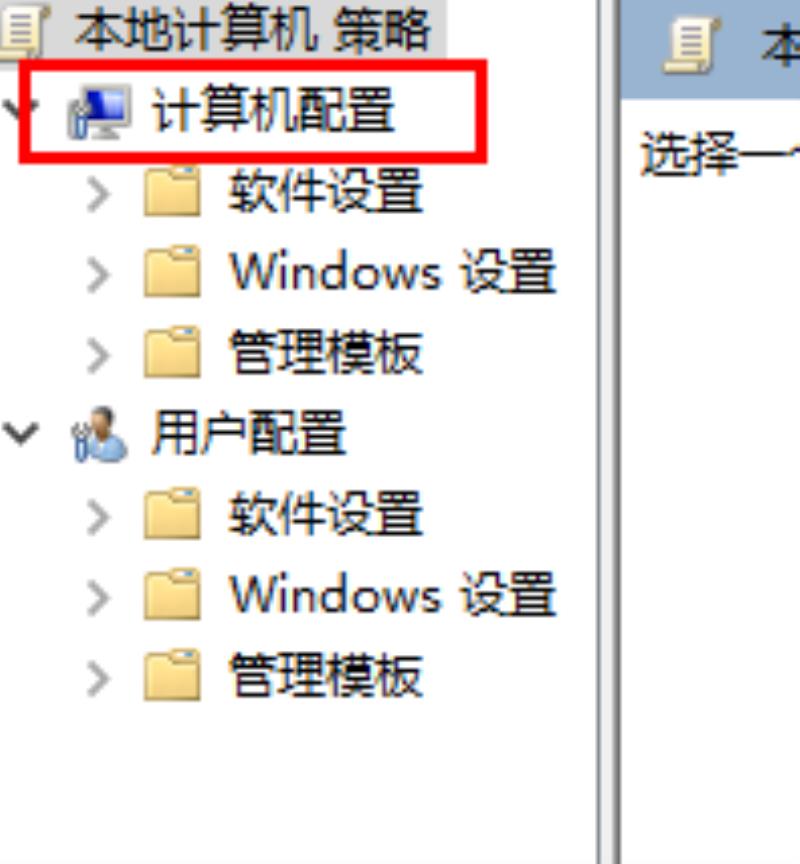
4、然后点击“windows设置”。

5、随后点击“安全设置”。

6、接着点击“本地策略”。
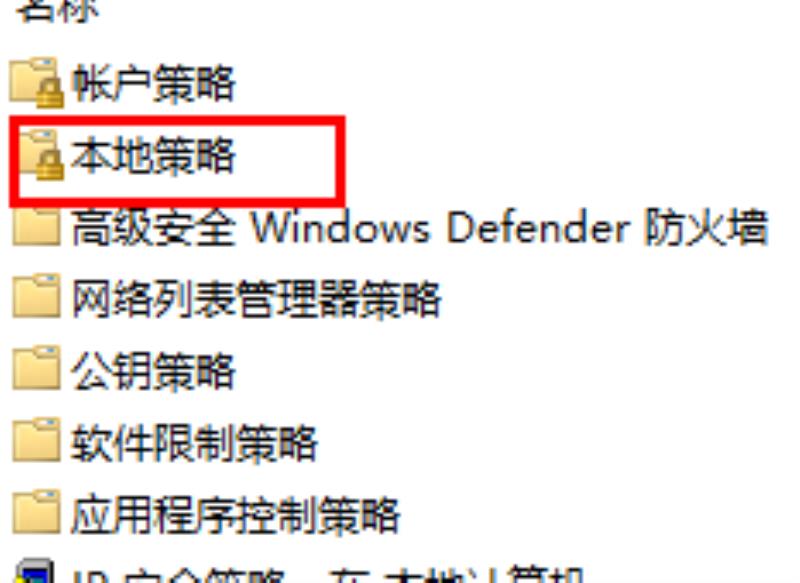
7、进入之后点击安全选项。
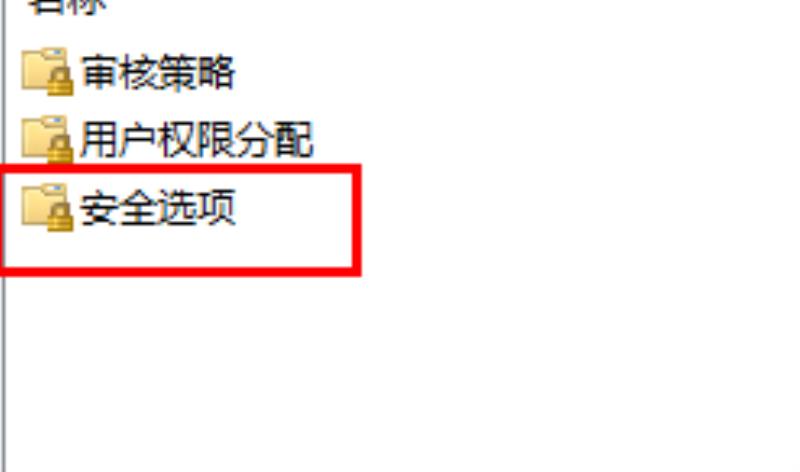
8、点击“管理员账户状态”。
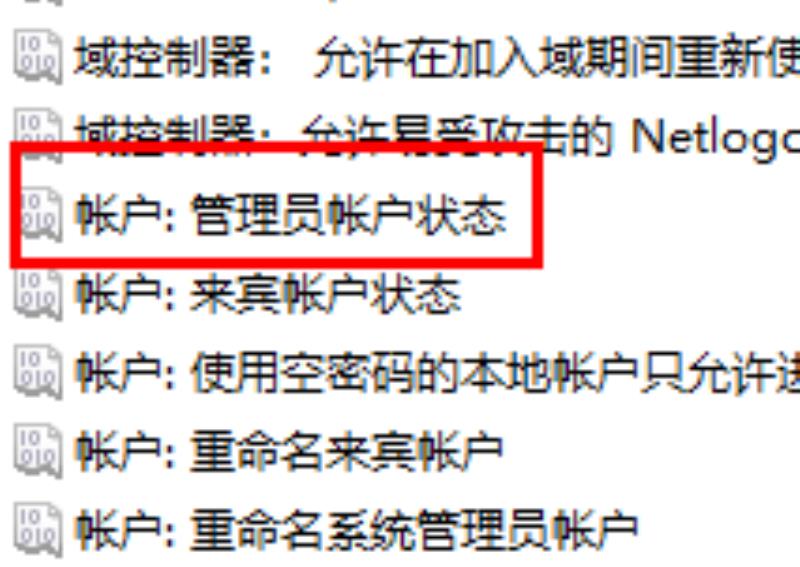
9、最后将选项设置成为“已启用”就可以了。
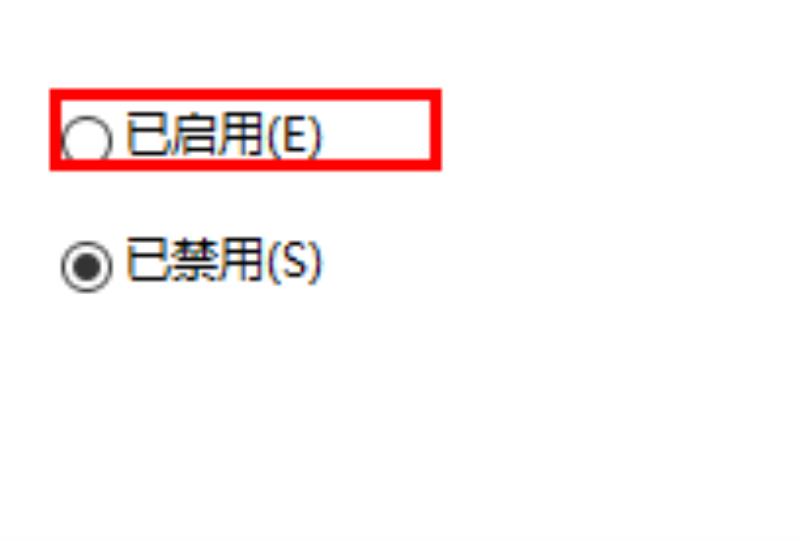
win11管理员相关使用常见问题及解决方法
1、开启超级管理员方法
搜索cmd打开然后输入对应的代码就可以打开了,具体代码可以查看下面的文章。
>>>【详细教程】
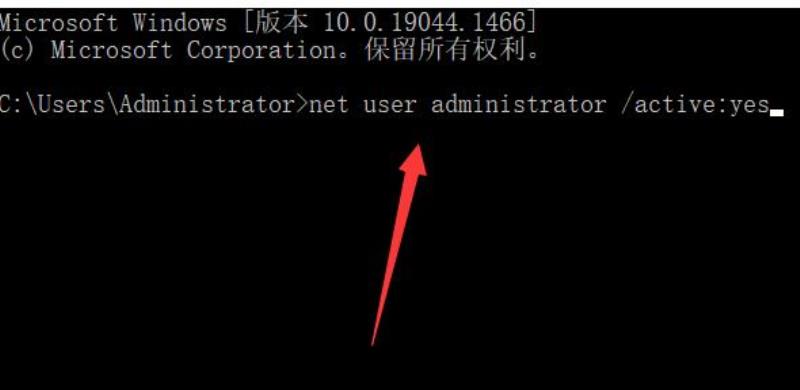
2、账户停用解决方法
进入计算机管理里面的本地用户和组,然后打开管理员账户就可以进行操作了。
>>>【详细教程】
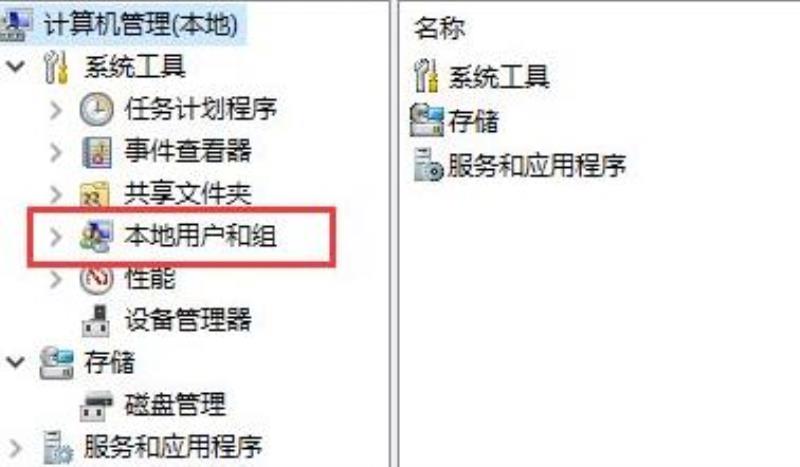
延伸阅读:改名丨 管理员身份运行位置
Win11管理员权限在哪里设置
很多人在刚刚接触win11系统的时候不知道该怎么设置管理员权限,其实只需要在页面中取消禁用设置选项,就可以开启管理员权限了,现在就一起来看看吧。
Win11管理员权限在哪里设置
1、右键我的电脑,选择“管理”
2、打开后这里选择“本地用户和组”
3、选择Administrator选项
4、右键选择属性。
5、打开后把红框里的选项前面的勾取消。
win11系统怎么获取管理员权限
1、进入windows11系统以后,首先按下键盘上的?win+r?组合键打开运行。
2、接着在弹出的运行框中输入?gpedit.msc?,按下回车确定。
3、在组策略编辑器中依次进入?计算机配置->Windows设置->安全设置->本地策略->安全选项?。
4、进入安全选项后双击右侧的?管理员账户状态?。
5、在管理员账户状态中,勾选?以启用?,再点击下方?确定?保存即可获得管理员权限。
声明: 我们致力于保护作者版权,注重分享,被刊用文章因无法核实真实出处,未能及时与作者取得联系,或有版权异议的,请联系管理员,我们会立即处理,本站部分文字与图片资源来自于网络,转载是出于传递更多信息之目的,若有来源标注错误或侵犯了您的合法权益,请立即通知我们(管理员邮箱:daokedao3713@qq.com),情况属实,我们会第一时间予以删除,并同时向您表示歉意,谢谢!
相关推荐
-
win11删除管理员账户
有时候自己的管理员密码被别人知道之后就可能会使用自己的电脑,我们可以更改管理员账号来删除账户,方法也是很简单,我们一起来看看吧。win11删除管理员账户:1、首先我们点击“开始”。 2、然后点击“控制面板”。 3、接着点击“用户账户”。 4
-
i5五代处理器是否能升win11详细介绍
i5五代处理器已经是5年前的处理器了,显然在技术不断更新发展的今天,已经是非常老旧的处理器了。如今win11系统正式推出,直接表示需要至少8代以上的cpu才能够升级,因此i5大概率是无法升级win11的。 i5五代处理器能升win11吗答:
-
win11系统支持功能最少的版本排行榜2024
在Windows 11中,有几个版本被认为是功能相对较少的选择。其中包括Windows 11 Home和Windows 11 Pro。尽管它们相对于其他版本来说功能较少,但仍提供了基本的操作系统功能,如浏览器、文件管理器、邮件客户端等,以满
-
Z97安装Win11的方法
华硕Z97主板是一款使用范围非常广的主板设备,有很多型号的电脑都搭载了这款主板,因此在最新win11推出后,有的用户就想知道自己的Z97主板应该如何安装win11,下面就跟着小编一起来看一下吧。 Z97怎么安装Win11:1、其实在主板方面
-
拯救者r9000p怎么升级win11详细教程
联想拯救者r9000p是今年3月推出了拯救者笔记本系列,搭载了最新的cpu处理器和超强的硬件配置组合。因此这款电脑自然是可以安装win11的,如果有的r9000p用户不知道如何升级win11的话,可以根据下面的教程来操作。拯救者r9000p
-
win11canary渠道怎么加入
很多小伙伴们在看了微软最新颁布的预览版的介绍以后,都想着怎么才能加入到这个预览版的下载中的呢,今天小编就开来和大家说一说这个问题吧。win11canary渠道怎么加入1、首先我们点击电脑底部的开始菜单,然后我们找设置按钮。 2、随后我们在设
-
win11安装怎么选家庭版
很多朋友想要装win11家庭版,但是发现在官网下载的系统不知道win11安装怎么选家庭版,其实我们只要创建下载后,就可以直接选择win11家庭版了。win11安装怎么选家庭版:方法一: 1、首先我们打开微软的win11官网,点击“立即下载”
-
win11添加删除程序位置
在win10系统里,我们可以在控制面板里添加删除程序,那么更新系统后,由于删减了控制面板的功能,找不到win11添加删除程序在哪了,其实只要打开控制面板就可以了。win11添加删除程序在哪:1、首先,点开底部的“Windows徽标” 2、接
-
win11excel文件变成白板图标解决方法
有些时候我们会发现自己桌面上的win11excel文件变成白板图标了,这其实是因为打开方式的问题导致,我们只要在注册表里修改打开方式就可以了。win11excel文件变成白板图标解决方法:1、首先右键底部开始菜单,打开“运行” 2、接着在其

